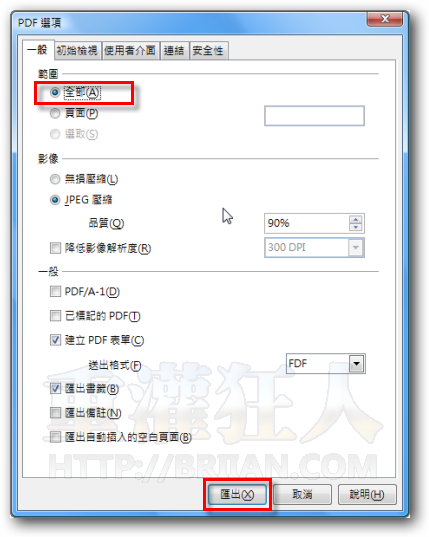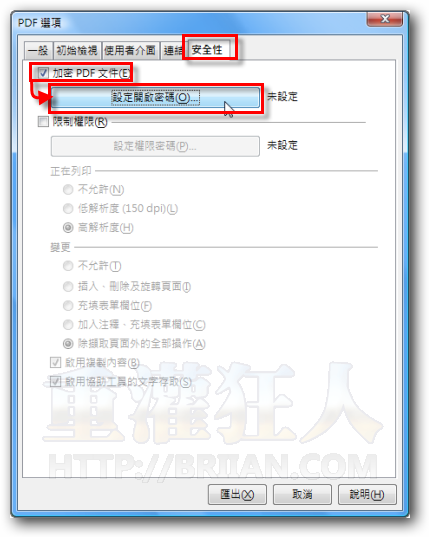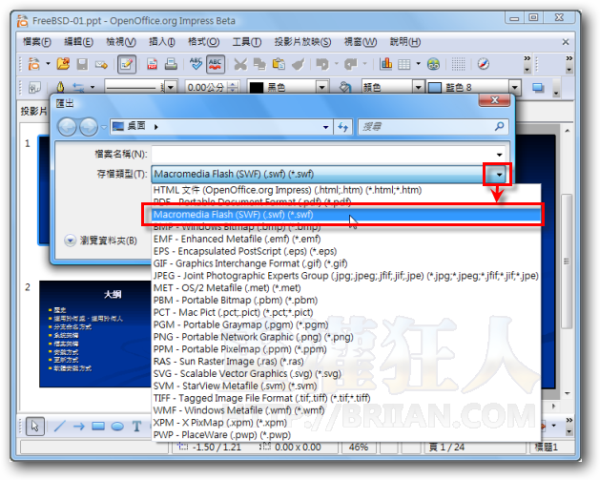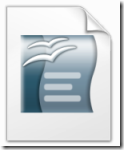 OpenOffice是一套非常好用的Office文書處理軟體,不但可相容微軟Office的文件格式,直接開啟、編輯Word、Excel、PowerPoint…等文件,操作起來跟微軟Office 2003以前的版本幾乎都一樣,重點是OpenOffice是免費的,如果你不想花錢買軟體,可以直接下載OpenOffice來用。
OpenOffice是一套非常好用的Office文書處理軟體,不但可相容微軟Office的文件格式,直接開啟、編輯Word、Excel、PowerPoint…等文件,操作起來跟微軟Office 2003以前的版本幾乎都一樣,重點是OpenOffice是免費的,如果你不想花錢買軟體,可以直接下載OpenOffice來用。
以下簡單介紹如何透過OpenOffice來將.doc、xls或.ppt…等格式的檔案直接匯出成PDF檔,我們可以不用另外安裝外掛程式,只需透過OpenOffice來編輯文件,編輯好之後存成PDF檔即可搞定。如果你常常需要提供PDF格式的文件給客戶、學校單位或其他人工作人員,OpenOfficec會是很方便的文書編輯工具。
目前OpenOffice可支援的作業系統有Windows、Linux、Solaris跟Max OSX…等,尤其在Mac系統中,如果你需要閱讀、編輯一些Word、Excel等格式的文件,可以不用買微軟的帳,直接下載免費的OpenOffice就可以囉!
▇ 軟體小檔案 ▇
軟體名稱:OpenOffice
軟體版本:3.2.0
軟體語言:繁體中文版
軟體性質:免費軟體
檔案大小:146MB
系統支援:Windows 98/2000/XP/2003/Vista
官方網站:http://zh.openoffice.org/
軟體下載:Windows版 、 Mac OSX版(英文) 、 全部版本下載
一、將Office文件匯出成PDF的方法
第1步 要將一般Word、Excel跟PowerPoint文件匯出成PDF格式的方法很簡單,下載安裝OpenOffice軟體後,直接用OpenOffice開啟該文件,依序按下〔檔案〕→【匯出成PDF...】。

第2步 出現「PDF選項」視窗後,我們可以設定要轉出成PDF文件的範圍,看是要全部轉存,還是只存部份頁面。另外也可設定影像解析度、影像品質等,讓檔案大小可以迷你一點。設定好之後,直接按下〔匯出〕按鈕即可轉存成PDF檔案。
第3步 如果你想幫PDF文件設定密碼,可以切換到〔安全性〕功能頁面,勾選「加密PDF文件」再按一下〔設定開啟密碼〕按鈕,並依照指示輸入你的密碼。
第4步 另外我們也可限制讓其他人不能列印PDF文件內容,或設定只允許填寫表格、加入註解、限制複製內容...等等,只要勾選「限制權限」,再按一下〔設定權限密碼〕按鈕,設定好密碼並勾選下面的相關選項,完成後再按〔匯出〕,即可讓你的PDF文件可加上密碼保護或限制部份文件閱讀、編輯功能。
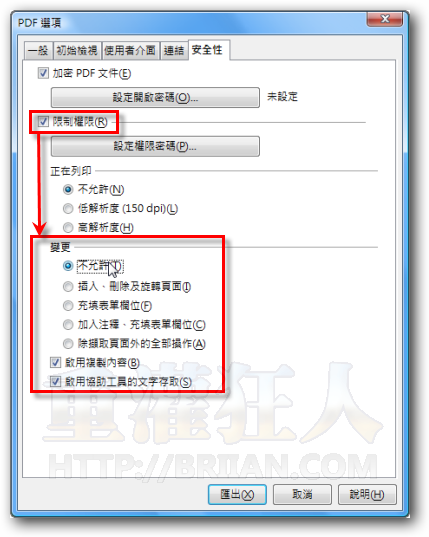
第5步 如圖,轉存成PDF文件後,其他人就可以直接透過Acrobat或其他PDF閱讀器來開啟、瀏覽PDF文件內容囉。

二、將PowerPoint匯出成swf格式的Flash簡報
如果你想將一般的PowerPoint簡報檔轉成Flash格式的檔案,透過.swf格式的Flash文件掛在網頁上給大家瀏覽的話,可以依照下面的方法來設定,很簡單,兩個步驟就好。
第1步 用OpenOffice的Impress軟體編輯或開啟一般PowerPoint簡報檔之後,依序按下〔檔案〕→【匯出...】。
第2步 請在「存檔類型」選擇「Macromedia Flash (SWF) (.swf) (*.swf)」這個項目,填好檔案名稱後再按下存檔即可。這樣就可直接將PowerPoint簡報內容轉存成可掛載在網頁或部落格上的Flash文件囉。